ppt2013实用技巧如何录制高分辨率视频
发布时间:2017-06-13 18:45
相关话题
t2013终于录制高分辨率视频? 有时候,我们想要录制一个小视频,但是又苦于没有录制视频的软件,其实,最新版的ppt就有录制视频的功能,接下来就不多说了直接进入主题吧,给大家分享ppt2013录制高分辨率视频的方法,欢迎大家来到学习。
ppt2013录制高分辨率视频的方法
首先,就是打开Microsoft office powerpoint 2016,,也就是我们通俗讲的ppt,注意,一定要2016哟。
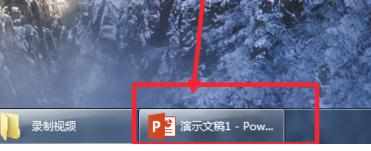
打开之后,点击菜单栏的”插入“菜单。
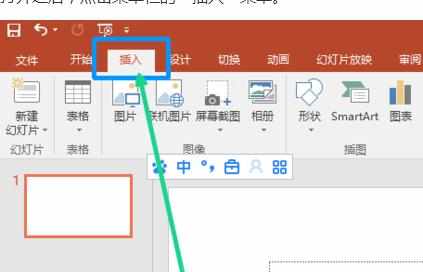
然后选择“插入”菜单下的”屏幕录制“。
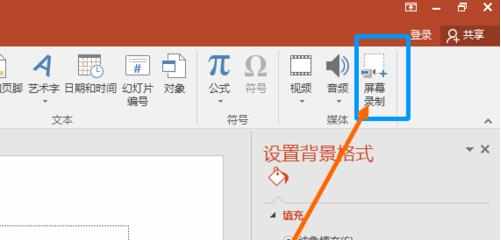
选择”屏幕录制“之后就会弹出录制菜单,可以选择要录制的区域,这里小编默认全屏。
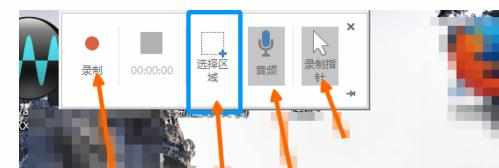
点击开始录制按钮之后就会弹出录制倒计时。
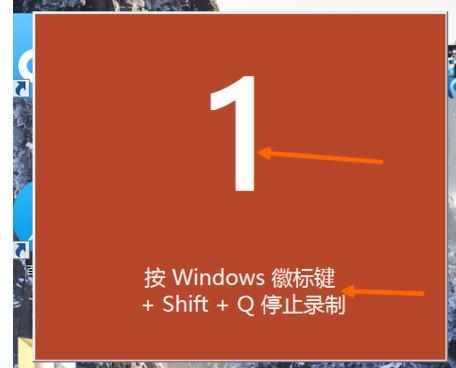
接着就可以开始录制屏幕了,录制完自己的视频之后就可以点击停止按钮停止录制视频了。
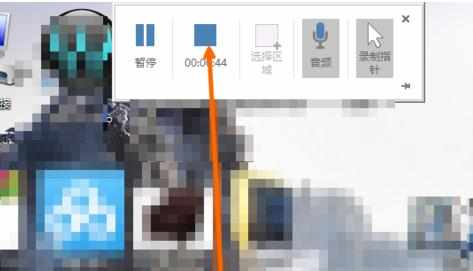
如图,视频已经录制好了,录制好的视频会自动插入到ppt里面,将视频另外保存就可以了。
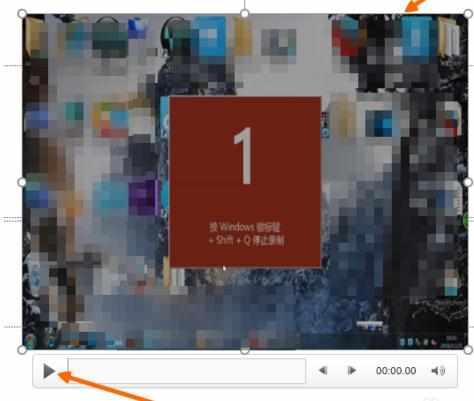
猜你感兴趣:
1.ppt2013怎样录制幻灯片视频
2.ppt2013怎样插入视频文件
3.ppt2013如何编辑视频格式
4.ppt2013编辑视频功能怎么使用
5.PPT2013如何导出高清视频

ppt2013实用技巧如何录制高分辨率视频的评论条评论